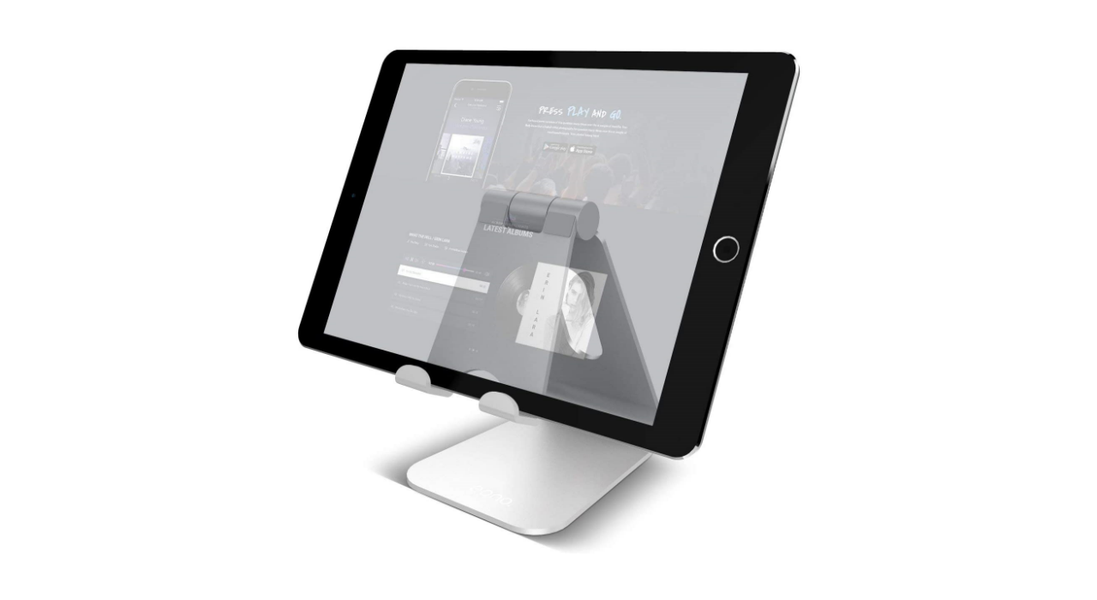Jos sinulla on Mac-tietokone, jossa on Bluetooth-tekniikka, voit liittää siihen useita lisävarusteita Bluetoothin avulla. Kuulokkeista tai kaiuttimista tulostimiin. Mutta on selvää, että jos tämä elementti epäonnistuu, et voi yhdistää mitään. Mutta älä huoli, koska ratkaisu voi olla ulottuvillasi, ja tässä viestissä kerromme sinulle, mitä tehdä, jos sinulla on ongelmia Mac-tietokoneesi Bluetoothin kanssa.
Universaalit ratkaisut, jos ohjelmisto epäonnistuu
Vaikka Macin Bluetooth-vika saattaa tuntua hyvin erityiseltä, totuus on, että se voi johtua ohjelmisto-ongelmasta ja että sekä yhdistämäsi lisälaite että tietokoneen osat ovat todella moitteettomassa kunnossa. Varmistaaksemme näin, ehdotamme alla kolmea ratkaisua, jotka voivat lopettaa nämä virheet.
Tarkista, onko Bluetooth-yhteys kunnossa
Vaikka tämän ei voida sanoa olevan universaali ratkaisu kaikkiin Mac-ohjelmistoongelmiin, se on erityisesti tälle. Ja kyllä, se voi tuntua itsestään selvältä, mutta usein pidämme joitain asioita itsestäänselvyytenä ja lopulta epäonnistumisen syy voi olla hyvin yksinkertainen. Siksi suosittelemme avaamaan Järjestelmäasetukset > Bluetooth .
Kun olet tässä paneelissa, tarkista, että Bluetooth on päällä. Jos lisälaite, jonka haluat yhdistää, näkyy tässä osiossa, yritä napsauttaa Yhdistä. Jos se ei toimi tai itse lisävarustetta ei suoraan havaita tässä osiossa, älä huoli, sillä ratkaisu saattaa silti löytyä. Jatka lukemista, koska seuraavissa osioissa jatkamme sen tutkimista, mikä voisi olla ongelmasi syy.

Käytössäsi on uusin ohjelmistoversio
Jotain olennaista ongelmien välttämiseksi tämän tyyppisessä laitteessa on, että sen ohjelmisto on viimeisin saatavilla oleva versio. Mac-tietokoneiden tapauksessa se on erityisen huomionarvoista, koska Apple itse pyytää sinua olemaan kyseisessä versiossa, jotta tekninen palvelu voi tarkistaa sen, koska on selvää, että tämän tyyppinen vika voi liittyä versiossa olevaan virheeseen. missä mitä olet.
Joten jos haluat varmistaa, että sinulla on macOS:n uusin versio asennettuna , sinun on siirryttävä kohtaan Järjestelmäasetukset > Ohjelmistopäivitys. Jos tämä vaihtoehto ei tule näkyviin, on mahdollista, että Macisi on vanhassa versiossa, jossa tämä tarkistettiin App Storesta Päivitykset-välilehdeltä. Jos päivityksiä odottaa, sinulla on oltava Internet, jotta voit ladata sen.

Sulje kaikki Macissa ja/tai käynnistä uudelleen
Nämä suositukset, jotka aiomme antaa nyt, vaikuttavat hyvin ilmeisiltä, mutta totuus on, että ne ovat yleensä tehokkaampia kuin uskotaan ja kaikenlaisten ongelmien edessä. Ensinnäkin se on kätevää sulje kaikki sovellukset että sinulla on avoimia, mutta täysin, älä vähättele niitä. Tätä varten sinun on ehkä mentävä yläreunassa olevaan Apple-valikkoon ja annettava Force Quit -vaihtoehto sulkeaksesi kaikki ne kokonaan. Kun olet tehnyt sen, tarkista, voitko jo yhdistää Bluetooth-lisävarusteen.
Jos sen jälkeen ei ole ratkaistu, voit kokeilla käynnistä mac uudelleen . Joko sen tekevällä vaihtoehdolla tai manuaalisesti, toisin sanoen sammuttamalla laite ja odottamalla muutaman sekunnin kuluttua sen käynnistämistä uudelleen. Tämä sulkee kaikki avoimet prosessit, mukaan lukien taustalla olevat. On mahdollista, että uudelleenkäynnistyksen jälkeen ongelma on ratkaistu.

Palauttaminen, ihanteellinen ratkaisu?
Lähdemme siitä, että tietokoneen täydellinen formaatti käyttöjärjestelmän uudelleenasennusineen on aina tehokkain ratkaisu ohjelmistoongelmien ratkaisemiseen. Nyt tämä voi olla ratkaisu liian rajuja ja joita emme suosittele suorittamaan kokeilematta ensin muita mahdollisia ratkaisuja, kuten niitä, joista keskustelemme seuraavissa osissa.
Tästä syystä suosittelemme palaamaan tähän kohtaan, jos et lopulta pysty ratkaisemaan ongelmaa muiden tekemiemme ehdotusten avulla. Jos näin on, sen pitäisi olla täysimuotoinen ilman minkäänlaista varmuuskopiota. Yritä tietysti tarkistaa etukäteen, että sovellukset on synkronoitu iCloudin kanssa, jotta tiedot, kuten valokuvat, videot, muistiinpanot, kalenterit ja muut, voidaan edelleen tallentaa, vaikka määrität Macin uudeksi.

Noudatettavat vaiheet ongelman ratkaisemiseksi
Jos mikään yllä olevista ei toimi, älä heitä pyyhettä vielä. On silti mahdollista, että löydät ratkaisun ja voit korjata sen helposti, nopeasti ja itse. Tästä syystä alla selitämme, mitkä ovat ne näkökohdat, jotka sinun tulee ottaa huomioon jatkaaksesi vian tutkimista ja ratkaisemista.
Mittaa etäisyydet hyvin
Sinun ei tarvitse vetää esiin mittaristoa, viivainta tai muuta etäisyydenmittauslaitetta. Sinun on vain muistettava Bluetooth-tekniikan perusnäkökohta, eli se, että sen avulla kaksi laitetta voivat kommunikoida keskenään ilman kaapeleiden tarvetta ja ilman, että niitä tarvitsee välttämättä yhdistää fyysisesti. Nyt etäisyyden, jonka pitäisi olla toisen ja toisen välillä, ei pitäisi olla niin vähän liian suuri.
Jos yrität yhdistää toisessa huoneessa olevaa laitetta Maciin, yritä yhdistää ne vähentämällä niiden välistä etäisyyttä. Jos sinulla on MacBook, voit viedä kannettavan sen huoneeseen, jossa toinen on, koska sen ei välttämättä tarvitse olla se lisävaruste, joka liikkuu. Jos olet samassa huoneessa, vaikka keskellä saattaa olla elementtejä, jotka häiritsevät, totuus on, että tämän ei pitäisi olla virheen syy, joten suosittelemme edelleen tämän viestin lukemista nähdäksesi, voitko löytää lopullisen ratkaisun .

Tarkista laite, jota olet yhdistämässä
Yllä olevan säikeen mukaan on mahdollista, että vika ei ole Macissa, vaan itse lisävarusteessa. Tästä syystä ehdotamme sarjaa tarkistuksia, jotka auttavat sinua selvittämään, aiheuttaako tämä ongelman:
- Avaa Finder.
- Napsauta Go, joka sijaitsee ylävalikkopalkissa.
- Kirjoita hakukenttään (ilman lainausmerkkejä) /Kirjasto/Asetukset ja napauta Siirry.
- Etsi tiedosto nimeltä com.Apple.Bluetooth.xxx.plist ja poista se.
- Käynnistä Mac uudelleen. Suosittelemme, että teet tämän manuaalisesti sammuttamalla tietokone ja pitämällä sitä paikallaan vähintään 30 sekuntia ennen kuin käynnistät sen uudelleen.
Pura lisävarusteen pariliitos ja yhdistä se uudelleen
Jos onnistuit yhdistämään Macin lisävarusteen kanssa, mutta se ei vieläkään toimi normaalisti, meillä on edelleen kaksi vaihtoehtoa: joko Mac on viallinen tai itse lisälaite. On kuitenkin mahdollista, että se on jotenkin molempia, koska yhteyttä ei ole muodostettu kunnolla. Tästä syystä on suositeltavaa, että poistat niiden linkityksen ja yhdistät ne uudelleen.
Voit tehdä tämän siirtymällä kohtaan Järjestelmäasetukset > Bluetooth Macissa, valitsemalla kyseinen lisälaite ja napsauttamalla Katkaise yhteys -painiketta. Kytkeäksesi ne uudelleen, sinun tarvitsee vain noudattaa samaa menettelyä, vaikka etukäteen suosittelemme sammuttamaan lisävarusteen muutamaksi sekunniksi, jotta sen yhteydet palautuvat, kun kytket sen päälle.

Poista nämä tiedostot järjestelmästä
Maciin on tallennettu joitakin Bluetooth-yhteyksiin liittyviä tiedostoja, jotka voivat joissain tapauksissa aiheuttaa samankaltaisia ongelmia. Niiden poistaminen voi olla lopullinen ratkaisu käden ulottuvilla yrittää korjata ongelman. Voit tehdä tämän noudattamalla näitä vaiheita:

Jos epäilet, että tietokoneesi laitteistossa on vika
Jos mikään tässä viestissä keskustelemamme ei ole auttanut sinua korjaamaan ongelmasi, sinulla ei valitettavasti ole paljon vaihtoehtoa. On todennäköistä, että Macissasi on vika emolevyssä ja/tai itse komponentissa, joka mahdollistaa Bluetooth-yhteyden muodostamisen. Paras vaihtoehto näissä tapauksissa on mene tekniseen palveluun , joko Apple tai SAT (valtuutettu tekninen palvelu).
The korjauksen hinta Se vaihtelee riippuen siitä, mistä tarkalleen ongelma on kysymys, sekä Macisi mallista. Se voi olla jopa ilmainen, jos laitteisto on takuun alainen ja havaitaan, että ongelma ei johdu väärinkäytöstä vaan tehdasvirheestä. Joka tapauksessa asiantuntijat antavat sinulle kaikki tiedot etukäteen, jotta voit tehdä päätöksen.